안녕하세요 맥초it입니다.
이제 곧 있으면 블랙프라이데이가 다가옵니다. 직구를 자주 하시는 분들에게는 1년 중에서 가장 기다리는 날일텐데요. 2020 블랙프라이데이는 어떨까 모르겠지만 이때 여러가지 가전이나 기다렸던 노트북 같은 것을 구입하시는 경우가 종종 있으시더라구요.
저는 블랙프라이데이는 아니지만 직구를 몇번 진행을 해보았었는데요. 직구를 할 때 꼭 필요한 것이 무엇일까 하면 바로 이 ‘개인통관고유부호’가 아닐까 합니다. 이게 없으면 통관을 진행할 수가 없거든요.
그래서 이번 포스팅에서는 개인통관고유부호를 조회하는 방법에 대해 간단히 알아보겠습니다.
1. 개인통관고유부호 조회(모바일)
개인통관고유부호의 발급 및 조회는 2가지 방법으로 진행할 수가 있습니다. 하나는 모바일에서 진행하는 방법인데요.
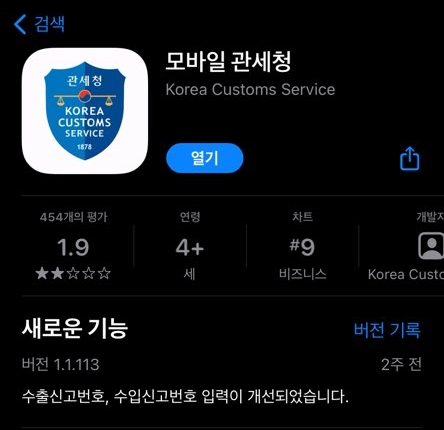
아이폰 앱스토어에 들어가게 되면 관세청 어플이 있는 것을 확인할 수가 있습니다. 다운로드 받아주세요.

실행을 하시면 개인통관고유부호라는 메뉴가 있는데요. 여기를 눌러주세요.
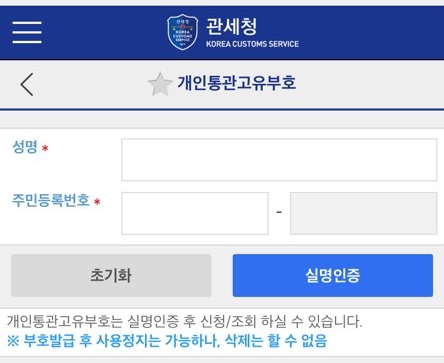
그럼 실명인증을 진행하라고 합니다. 성명과 주민등록번호를 입력하여 실명인증을 진행해주세요.

그 이후 휴대전화번호를 입력해주시구요.

입력을 모두 마치고 인증번호까지 입력하시면 본인인증이 완료되었다는 내용이 나타나게 됩니다. 확인을 눌러주세요.
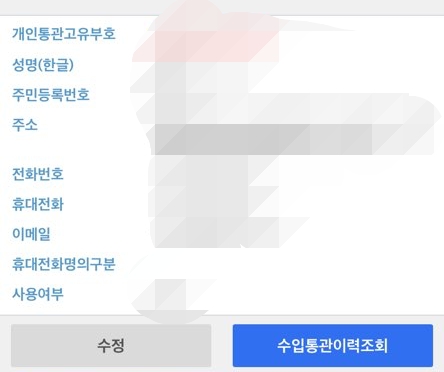
그럼 개인통관고유부호와 여러가지 개인정보에 대한 내용이 나타나게 됩니다. 개인정보 중 틀린 내용이 있으면 수정을 해주시면 됩니다.
2. 개인통관고유부호 조회 및 발급(데스크탑)
이번에는 모바일이 아닌 컴퓨터에서 진행하는 방법입니다. 사실 모바일과는 크게 다르지 않습니다.

관세청을 검색하여 웹사이트로 접속을 해주세요.

그럼 오른쪽 쯤에 이렇게 여러가지 메뉴가 나타나는데 그 중에서 개인통관고유부호 발급이라는 메뉴를 눌러주세요.

그럼 새로운 창과 함께 개인통관고유부호 발급에 대한 내용이 나타납니다. 실명 인증을 위해 공인인증서 혹은 휴대폰 인증을 선택해주세요. 저는 휴대폰 인증으로 진행을 하였습니다.
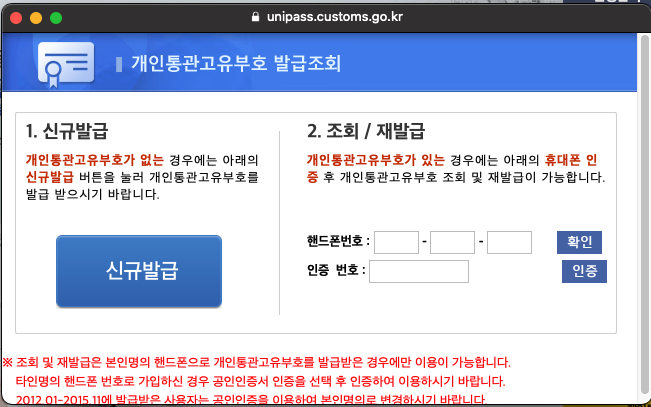
성함과 주민등록번호를 입력했다면 이렇게 신규발급 혹은 조회/재발급에 대한 내용이 나타납니다.

신규발급 혹은 휴대폰 번호를 입력하였다면 이제 본인인증을 진행하게 되는데요.
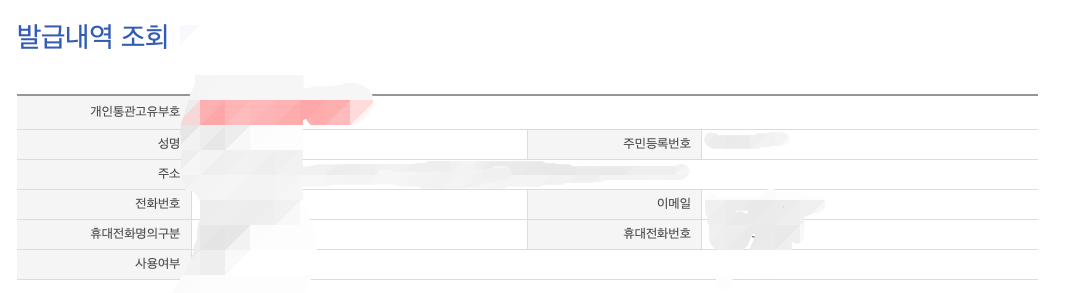
그럼 모바일과 비슷하게 이렇게 개인정보과 함께 개인통관고유부호에 대한 내용이 나타납니다.
3. 마무리
저는 맥북으로 진행을 했음에도 큰 무리없이 pc로 개인통관고유부호를 확인할 수 있었습니다. 웹사이트 상으로는 윈도우가 아니면 진행이 안되지 않을까? 라는 생각이 있었는데 다행이었습니다.
하지만 모바일로도 간단하게 발급 혹은 조회를 할 수 있기 때문에 만약 컴퓨터가 없다고 하시더라도 어플을 다운로드 받아 확인해보시기 바랍니다.
글을 읽어주셔서 감사합니다.




최근댓글